【爱思助手官方下载】爱思助手加强版 v7.73 官方电脑版
爱思助手官方下载软件介绍
分享爱思助手官方下载,爱思助手是一款专为广大苹果移动设备用户分享的简单、易用的管理软件,拥有海量正版资源下载、高清壁纸、手机铃声、刷机越狱等等功能,帮助用户更好的管理自己的苹果设备。
爱思助手加强版是为苹果设备设计的管理工具,软件的使用非常简单,就是用苹果专用数据线连接设备和电脑,然后就可以在电脑上一个屏幕进行批量的很多的任务的完成,软件的使用确实比用户们自己在手机上进行操作要简单很多,快来下载爱思助手官方电脑版试试吧!
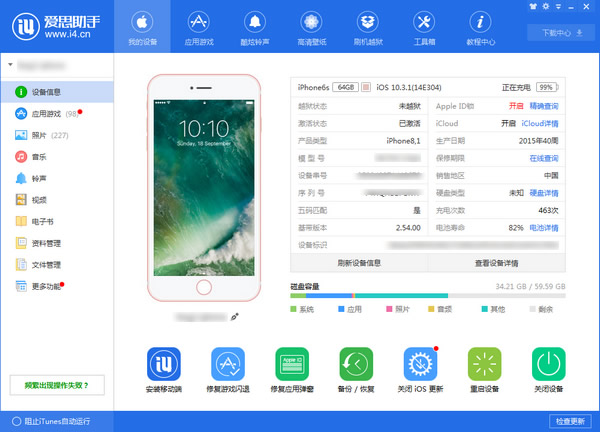
爱思助手官方下载软件功能
1、设备管理
链接移动设备后可以查看设备的详细信息,支持查看AppleID锁、保修期限及电池寿命等信息,轻松管理设备中的软件、游戏、照片、音乐等等资料,支持备份,清理垃圾等等服务
2、应用、游戏、铃声壁纸免费下载
用户可以通过爱思助手下载海量的软件和游戏,支持一键更换手机铃声,免费下载高清壁纸。
3、越狱刷机
支持苹果手机的一键智能越狱刷机,刷机后可让手机资料不会丢失,无论你手机白苹果无法开机,还是忘记锁屏密码、设备已停用都可以使用爱思助手一键刷机解决;白苹果也可以保留用户资料刷机,刷机成功后所有手机资料都还在。
4、工具箱及教程中心
海量的便捷工具任你下载,丰富的教程中心让你遇到任何的问题都可以在线观看解决问题,使用无忧。
爱思助手官方电脑版安装步骤
从知识兔下载最新的爱思助手苹果版安装包,双击运行
进入安装主界面,勾选【许可协议】
用户可以点击立即安装
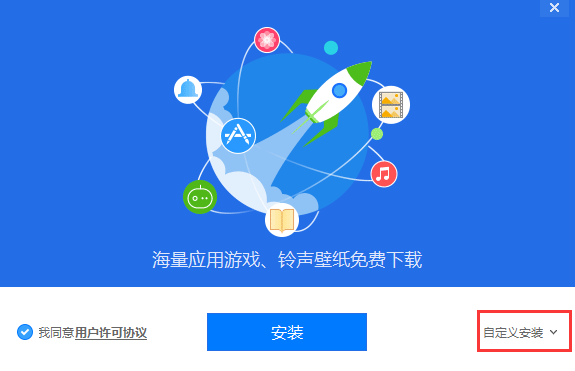
也可以点击自定义安装
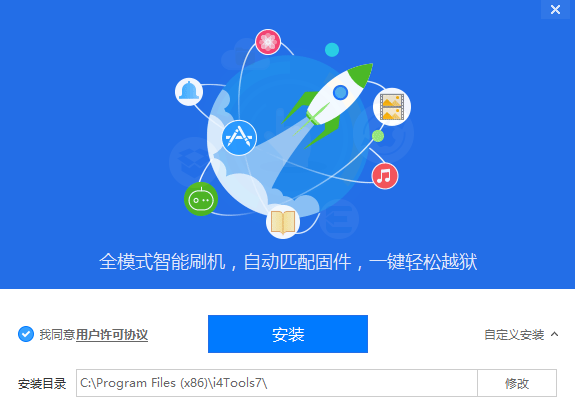
安装完成就可以点击【立即体验】,就能使用了
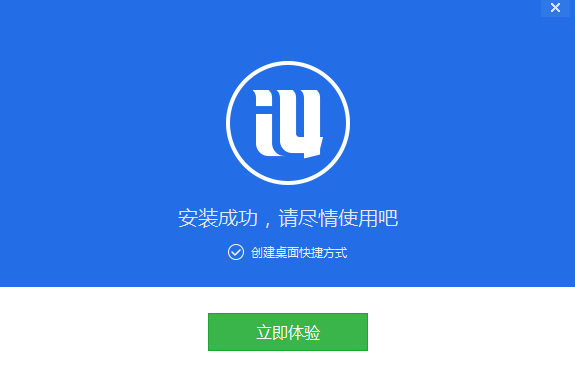
爱思助手最新版使用说明
爱思助手官方下载手机铃声制作方法
一、打开爱思助手PC端,将移动设备连接到电脑,点“工具箱-铃声制作”进入铃声制作界面;
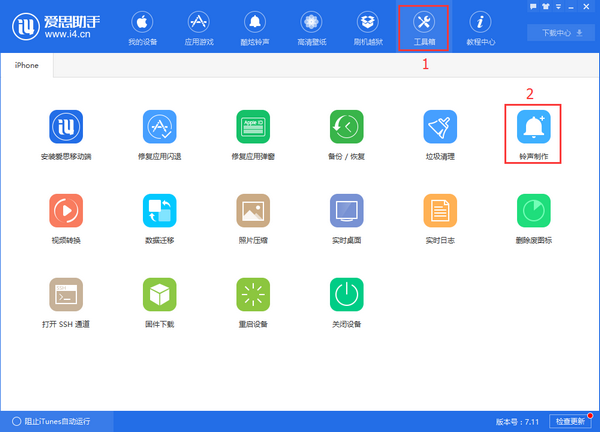
二、点“从电脑选择”或“从设备选择”,选择需要制作成铃声的音乐;
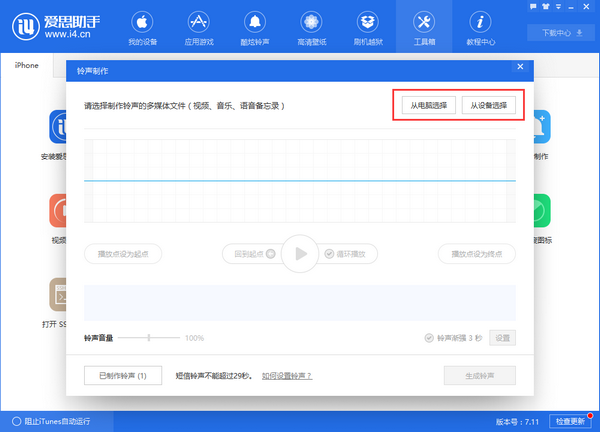
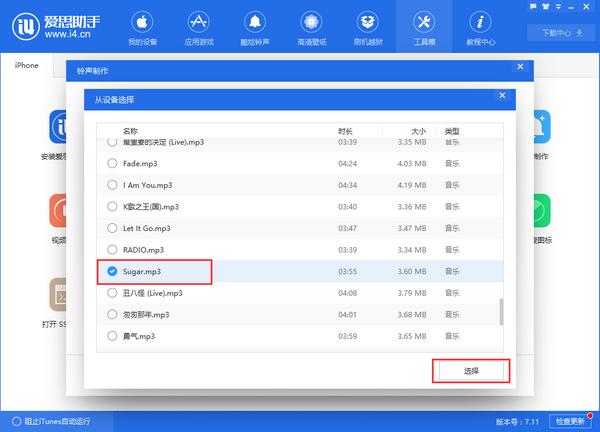
三、在试听时点“播放点设为起点”和“播放点设为终点”或 拖动起点和终点来确定铃声的区间,之后点击“生成铃声”来制作铃声;
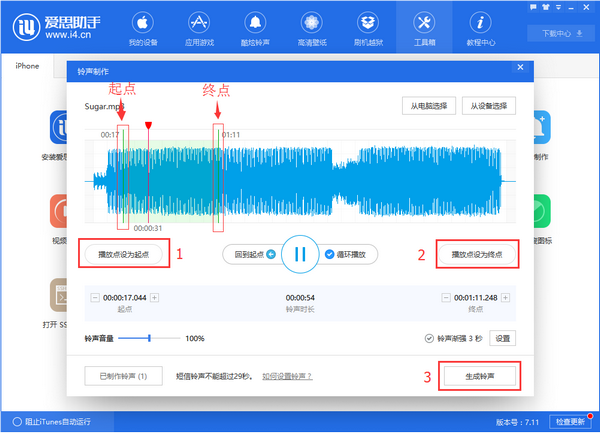
四、生成铃声成功后点击“导入到设备”即可将制作的铃声导入到移动设备中,已制作的铃声可以在左下角查看。
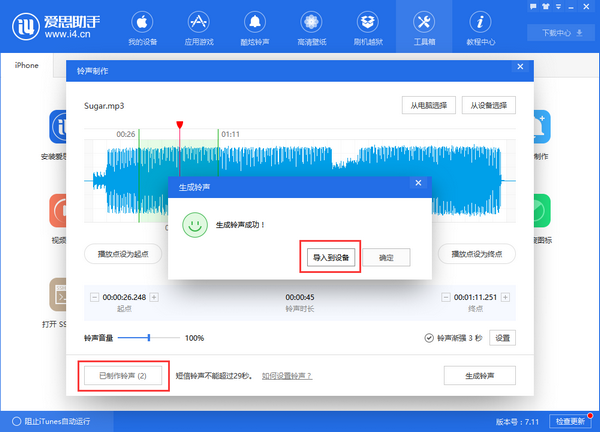
爱思助手加强版验机教程
1.手机与电脑进行连接,连接成功,运行键,在首页中点击一键验机。
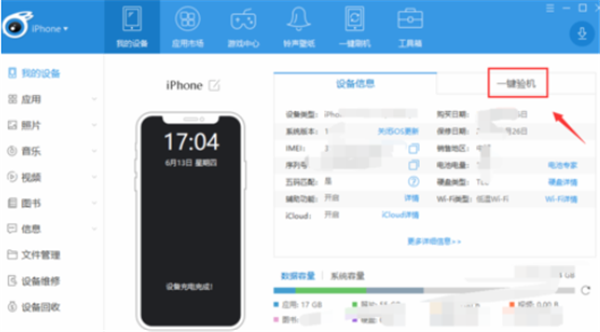
2.这时验机成功,显示正常,且为原版,点击正常后面的箭头。

3.每个项次我们还可以看到详细的硬件资料。
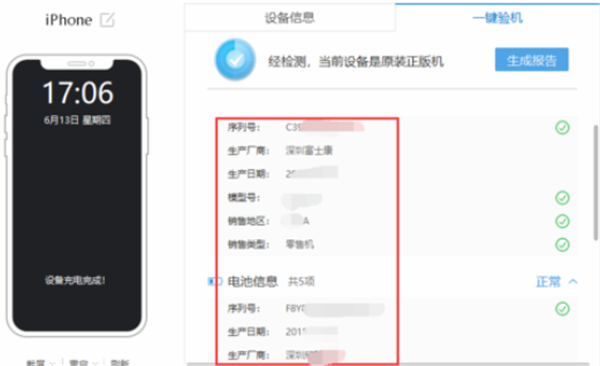
4.这个时候点击上面的生成报告,可以有一份完整的验机报告。
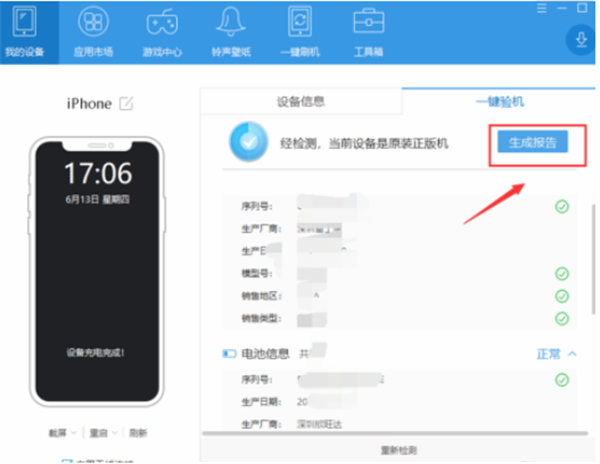
5.再点击确定可以直接打开验机报告。
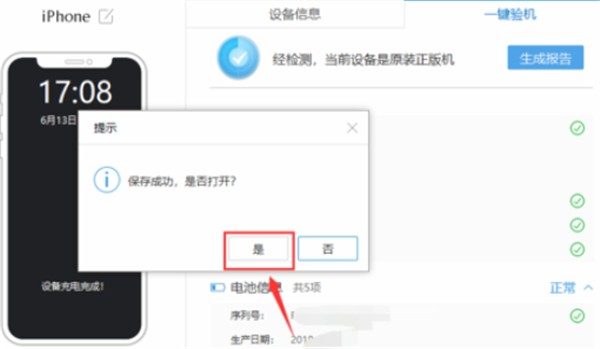
爱思助手官方电脑版刷机方法
1.首先将电脑上的助手软件更新到最新版本。操作方法:点击右上角倒下角按钮,弹出菜单中选择“检查更新”,如果有新版本,点击“立即更新”按钮完成软件更新操作。
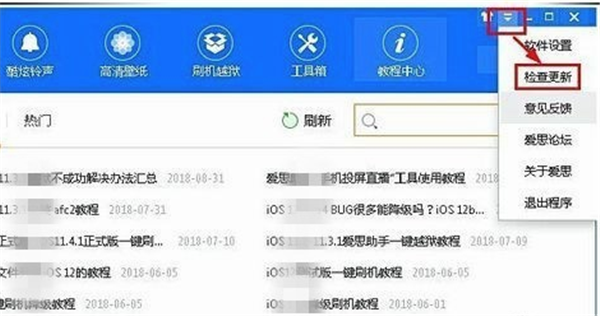
2.然后用数据线把苹果设备连接到电脑上,点击软件界面上方的“刷机越狱”按钮,进入到“一键刷机”界面,设备连接成功后,会自动进行匹配固件。
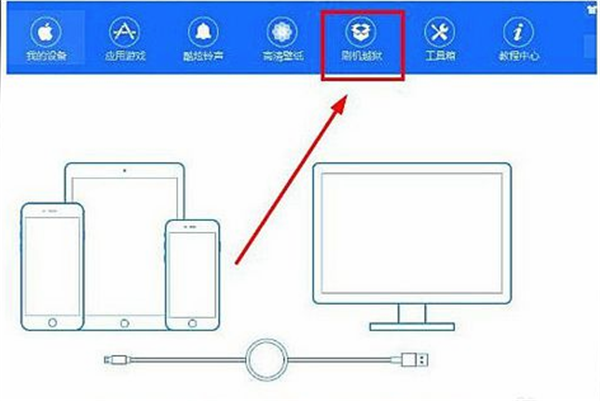
3.在可升级固件列表中,勾选要最新 iOS 版本前的复选框,然后点击底部“立即刷机”按钮。如果刷机前你还没有备份设备资料,那么请勾选“保留用户资料刷机”选项,确保刷机前进行资料备份。
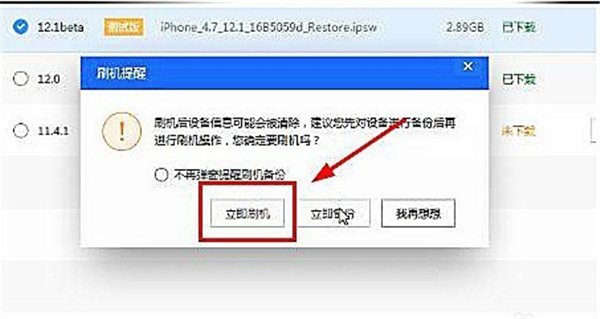
4.接下来刷机将自动进行,这个过程中,请一直保持数据线的连接,不要中断,等到刷机操作完成。刷机完成后,苹果设备将会自动重启开机。
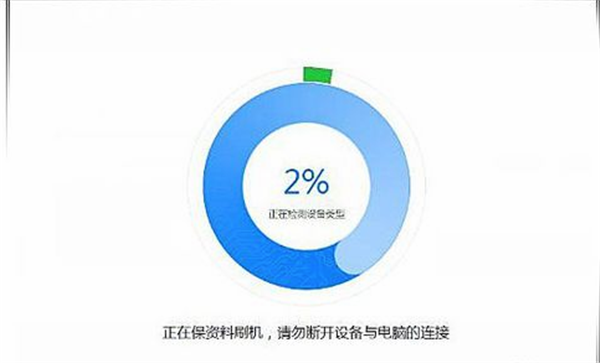
爱思助手最新版升级系统方法
1.点击固件资源,选择对应机型,下载好固件。
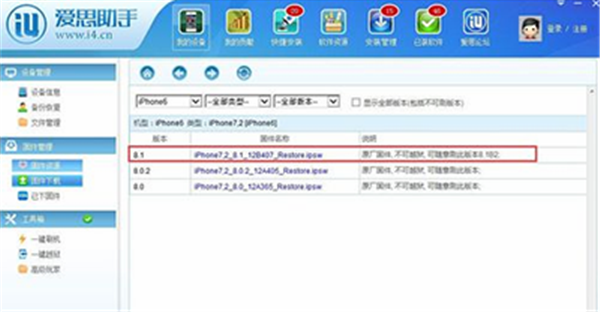
2.点击一键刷机,选择固件。
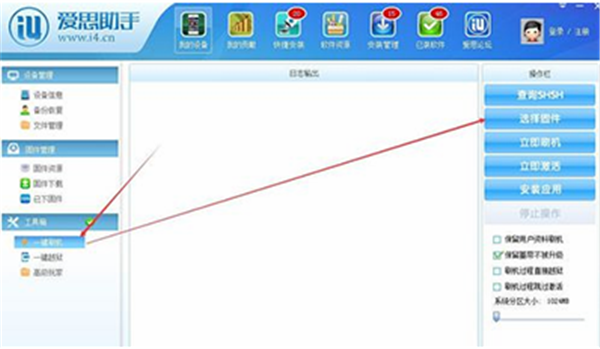
3.选定之前下载好的固件。
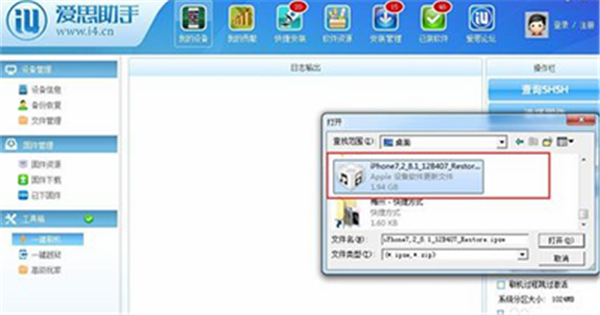
4.勾上保资料刷机。
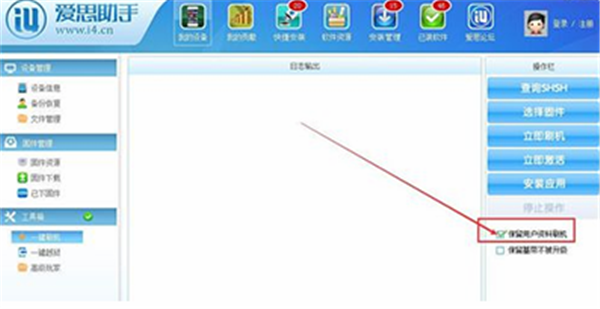
5.点击立即刷机,同时按以下图片中进入DFU模式操作,等待刷机完成即可。
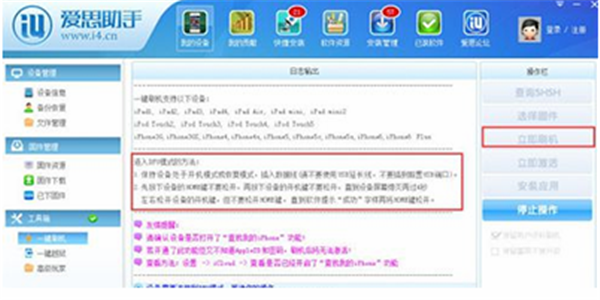
爱思助手加强版设置铃声教学
1.打开爱思助手加强版,如下图所示,打开左边的“铃声”。
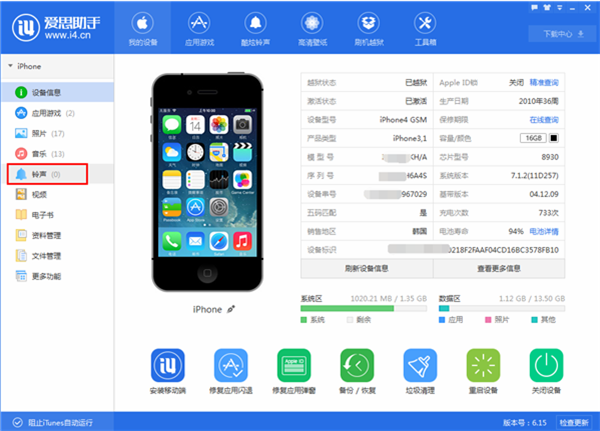
2.在铃声页面,我们可以直接导入电脑里面已有的铃声;也可以根据自己需要制作自己喜欢的铃声;也可以直接去铃库里下载喜欢的铃声,超级方便。
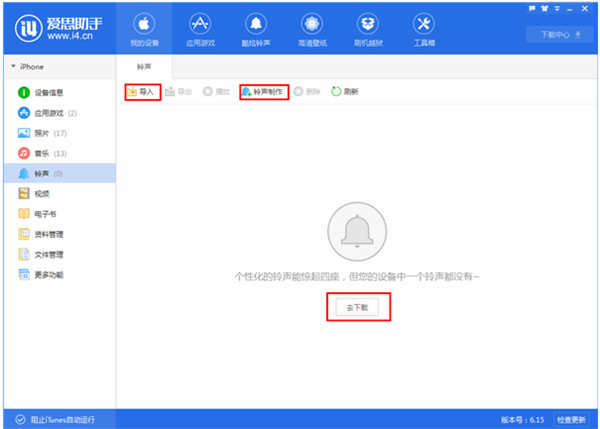
3.进入铃声库以后,如下图所示:左边有搜索框,在各种精选排行里面一眼看不到你喜欢的音乐时,就可以直接搜索。
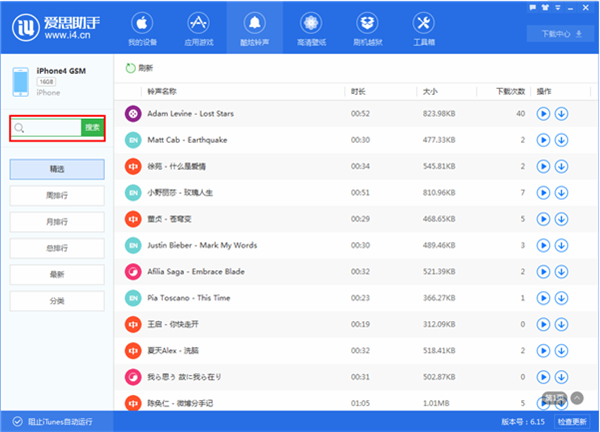
4.在找到你喜欢的铃声以后,你可以先“试听”,再“下载”,点击下图的“下载按钮”以后,在“下载中心”可以看到下载的铃声。
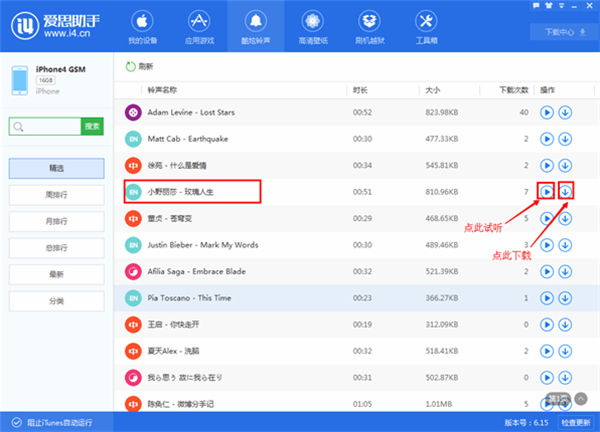
5.在“下载中心”即可看到我们刚刚下载的铃声“玫瑰人生”;用爱思助手下载完铃声以后,系统会自动给您导入,您可以直接回到手机上去进行设置为铃声就可以了。
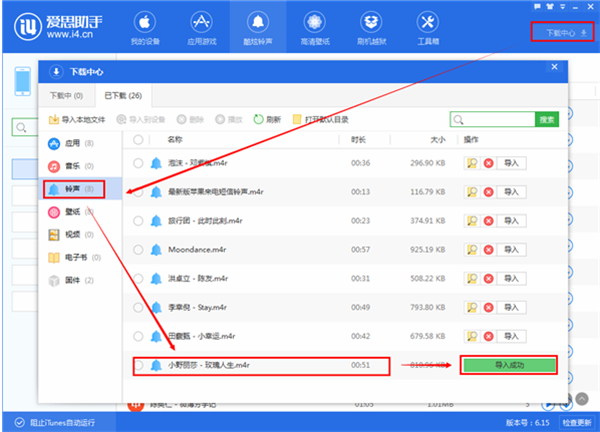
常见问题
爱思助手最新版怎么更新苹果系统
注意事项:
1、刷机前请做好重要数据资料的备份,或勾选“保留用户资料刷机”,防止重要资料丢失;
2、请确保移动设备未开启激活锁,或者知道ID锁帐号、密码,否则刷机后可能会无法激活设备;
3、设备升级到 iOS 13.1.1 正式版后,将无法再降级到“苹果已关闭验证”的固件版本,即使之前使用爱思助手备份了SHSH也不能降级,目前苹果正式关闭 iOS 12.4 及更早版本的验证通道,这也意味着现在最低只能降到 iOS 12.4.1正式版了;
4、设备升级到 iOS 13.1.1 正式版后,想降级到其它“苹果未关闭验证”版本,不建议勾选“保留用户资料刷机”,可能会出现刷机失败或刷机成功后设备异常;建议先使用爱思助手分类备份资料后进行全新刷机,成功后再分类恢复资料;
刷机步骤:
1.首先下载安装最新版爱思助手 ,用数据线把移动设备连接到电脑;点击上方“刷机越狱”进入到“一键刷机”界面,连接成功会自动匹配固件;
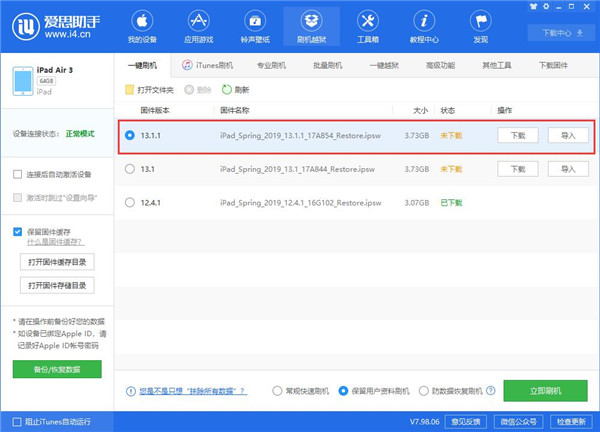
2.在可刷版本中选择您要刷的 iOS 版本,点“立即刷机”,之后爱思助手会自动帮您下载固件并刷机;
如果您已下载固件可以点击“导入”,再点“立即刷机”;如果你不希望设备资料被清空,请勾选“保留用户资料刷机”选项。
3.接下来刷机将自动进行,过程中保持数据线连接,等待刷机完成。刷机完成之后移动设备将自动开机;
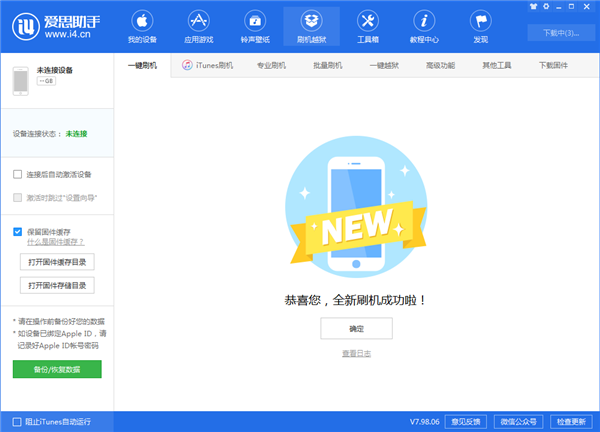
4.移动设备开机后,点“专业刷机-立即激活”来激活,您也可以在设备上手动激活,如果是保资料刷机则无需激活。
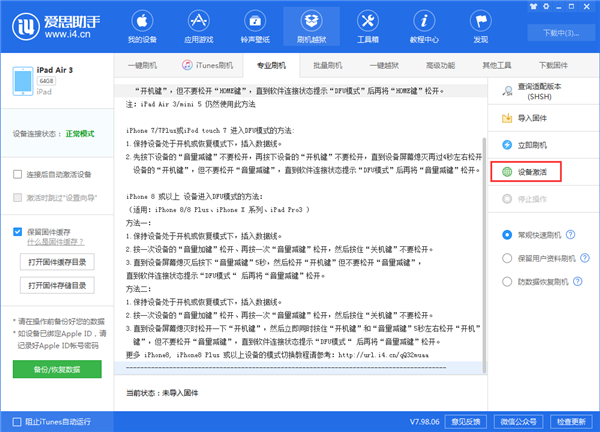
有激活锁的移动设备需要输入 Apple ID 才能激活,如果是激活 iPhone 则设备需要插入 SIM卡。
已连接设备,但爱思助手加强版没有识别出设备?
一、检查移动设备和电脑连接是否正常
请确认您的数据线和电脑 USB 接口是否正常连接,连接不正常也会导致爱思助手不能识别出移动设备。
二、检查电脑是否安装 iTunes 或 苹果驱动
依次点击爱思助手上方的「工具箱–iTunes及驱动–修复驱动」,如果驱动异常,请点击「重新修复」,修复成功后重新连接设备。
三、如果以上方法仍未解决连接问题,请手动检查一下服务以及驱动
苹果手机如何下载及设置铃声?
打开爱思助手PC端,将设备连接到电脑,在“酷炫铃声”资源中,点击铃声右边的下载按钮,下载该铃声并导入到设备中。
爱思助手官方电脑版导入铃声/音乐/视频失败怎么办?
1、若重启都无效,可以尝试修复媒体库(媒体库修复方法:打开爱思助手–文件管理–文件系统(用户)–右键点击【iTunes_Control】文件夹–删除。)
PS:删除这个文件会将iOS设备内的音乐与铃声全部清空,自带铃声不受影响
2、重启iOS设备后再重新使用爱思助手导入。
爱思助手与海马苹果助手对比
相同点:两者都是专注于苹果机型的苹果助手软件。都可以为用户分享海量的资源,同时还可以管理手机。
区别:爱思助手有独有的特色功能,可以帮助用户刷机、越狱、验机等,这些都是海马苹果助手未拥有的,
海马助手界面体验设计好,利用手势操作,栏目布局一目了然。功能也很实用。
爱思助手官方下载更新日志
新增备份提示弹窗
新增刷机备份提示
主程序
新增自定义皮肤功能
优化铃声问题
修复一些Bug
下载仅供下载体验和测试学习,不得商用和正当使用。
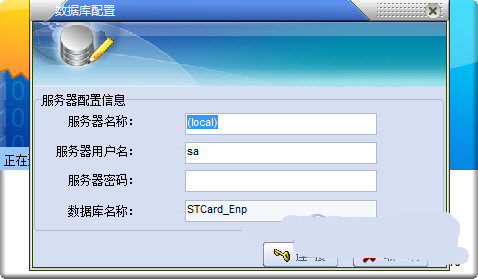

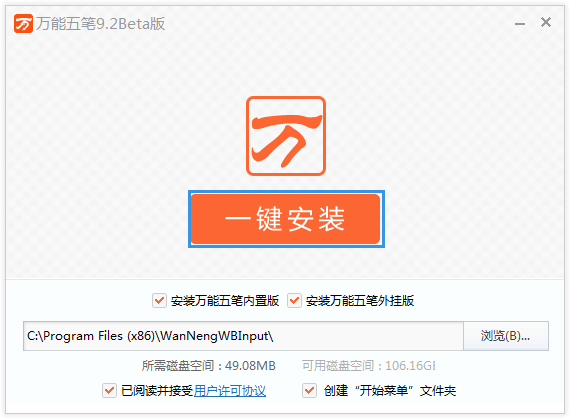
发表评论